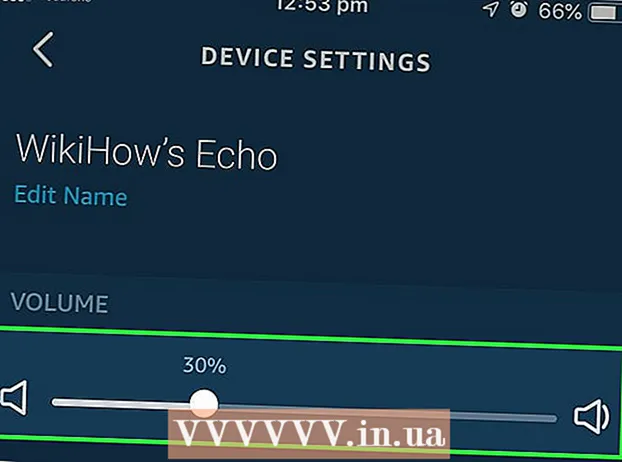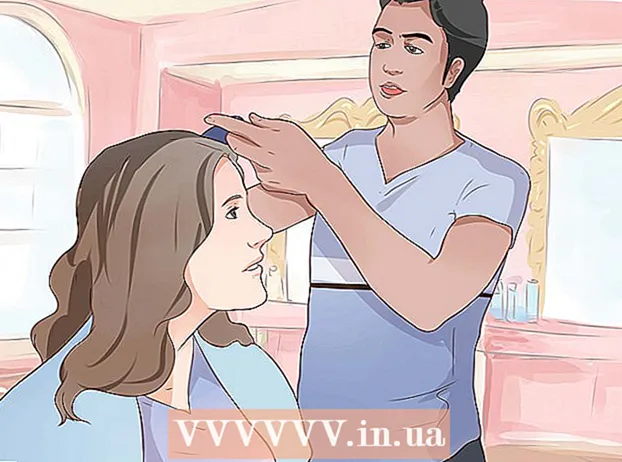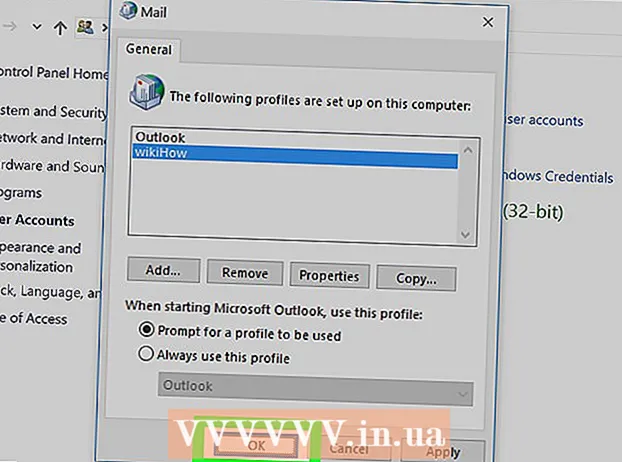రచయిత:
Marcus Baldwin
సృష్టి తేదీ:
14 జూన్ 2021
నవీకరణ తేదీ:
1 జూలై 2024

విషయము
కొన్నిసార్లు తయారీదారులు కొత్త కంప్యూటర్తో Windows XP డిస్క్ను చేర్చరు. విండోస్ ఎక్స్పి సిడి లేకుండా విండోస్ ఎక్స్పి (మరియు అంతకుముందు) ఆపరేటింగ్ సిస్టమ్ను ఎలా తిరిగి ఇన్స్టాల్ చేయాలో ఈ గైడ్ వివరిస్తుంది.
దశలు
 1 కొంతకాలం తర్వాత మీ కంప్యూటర్ వేగాన్ని తగ్గించడం, స్తంభింపజేయడం ప్రారంభిస్తుందని మరియు దాన్ని ఆపివేయడంలో సమస్యలు ఎదురవుతాయని అర్థం చేసుకోండి. మైక్రోసాఫ్ట్ విండోస్ ఆపరేటింగ్ సిస్టమ్లలో ఈ లక్షణాలు సాధారణమైనవి, ఇవి శుభ్రపరచడం, మళ్లీ ఇన్స్టాల్ చేయడం అవసరం. కానీ కొన్నిసార్లు, తయారీదారులు ఆపరేటింగ్ సిస్టమ్ యొక్క కాపీని డిస్క్లో ప్యాకేజీలో చేర్చరు. మీ డబ్బును మరియు చివరికి వారి డబ్బును కూడా ఆదా చేయడానికి ఇది జరుగుతుంది.
1 కొంతకాలం తర్వాత మీ కంప్యూటర్ వేగాన్ని తగ్గించడం, స్తంభింపజేయడం ప్రారంభిస్తుందని మరియు దాన్ని ఆపివేయడంలో సమస్యలు ఎదురవుతాయని అర్థం చేసుకోండి. మైక్రోసాఫ్ట్ విండోస్ ఆపరేటింగ్ సిస్టమ్లలో ఈ లక్షణాలు సాధారణమైనవి, ఇవి శుభ్రపరచడం, మళ్లీ ఇన్స్టాల్ చేయడం అవసరం. కానీ కొన్నిసార్లు, తయారీదారులు ఆపరేటింగ్ సిస్టమ్ యొక్క కాపీని డిస్క్లో ప్యాకేజీలో చేర్చరు. మీ డబ్బును మరియు చివరికి వారి డబ్బును కూడా ఆదా చేయడానికి ఇది జరుగుతుంది.  2 మీ హార్డ్ డ్రైవ్లో ఆపరేటింగ్ సిస్టమ్ కాపీని కనుగొనండి. ఒకవేళ తయారీదారు కొత్త కంప్యూటర్తో విండోస్ XP డిస్క్ను చేర్చకపోతే, దాని కాపీని వారు తమ హార్డ్ డ్రైవ్లో భద్రపరిచారు. మీ కంప్యూటర్ విభజనలను పూర్తిగా మళ్లీ ఇన్స్టాల్ చేయడానికి లేదా ఫార్మాట్ చేయడానికి మీరు మీ హార్డ్ డ్రైవ్లో డిస్క్ కాపీని ఉపయోగించవచ్చు.
2 మీ హార్డ్ డ్రైవ్లో ఆపరేటింగ్ సిస్టమ్ కాపీని కనుగొనండి. ఒకవేళ తయారీదారు కొత్త కంప్యూటర్తో విండోస్ XP డిస్క్ను చేర్చకపోతే, దాని కాపీని వారు తమ హార్డ్ డ్రైవ్లో భద్రపరిచారు. మీ కంప్యూటర్ విభజనలను పూర్తిగా మళ్లీ ఇన్స్టాల్ చేయడానికి లేదా ఫార్మాట్ చేయడానికి మీరు మీ హార్డ్ డ్రైవ్లో డిస్క్ కాపీని ఉపయోగించవచ్చు.  3 ఫోటోలు, డ్రాయింగ్లు, డాక్యుమెంట్లు, బుక్మార్క్లు, పాస్వర్డ్లు మరియు సెట్టింగ్లతో సహా మీ డేటాను CD / DVD / USB కి బ్యాకప్ చేయండి.
3 ఫోటోలు, డ్రాయింగ్లు, డాక్యుమెంట్లు, బుక్మార్క్లు, పాస్వర్డ్లు మరియు సెట్టింగ్లతో సహా మీ డేటాను CD / DVD / USB కి బ్యాకప్ చేయండి.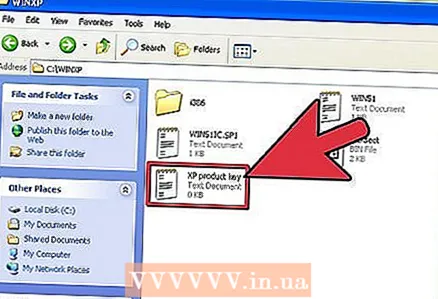 4 మీకు విండోస్ లైసెన్స్ కీ ఉందని నిర్ధారించుకోండి. ఇది కంప్యూటర్లో లేదా దాని ప్యాకేజింగ్లో జాబితా చేయబడుతుంది. మీరు దానిని కనుగొనలేకపోతే, మీ కంప్యూటర్ యొక్క పత్రాలను చూడండి లేదా తయారీదారుని సంప్రదించండి.
4 మీకు విండోస్ లైసెన్స్ కీ ఉందని నిర్ధారించుకోండి. ఇది కంప్యూటర్లో లేదా దాని ప్యాకేజింగ్లో జాబితా చేయబడుతుంది. మీరు దానిని కనుగొనలేకపోతే, మీ కంప్యూటర్ యొక్క పత్రాలను చూడండి లేదా తయారీదారుని సంప్రదించండి.  5 నా కంప్యూటర్పై క్లిక్ చేసి, ఆపై సి: WINDOWS "మరియు" i386 "(కొన్నిసార్లు C: i386) ఫోల్డర్ని ఎంచుకోండి. చాలా మంది ప్రజలు గందరగోళానికి గురయ్యే భాగం ఇది. Windows XP డిస్క్ కాపీ ఇక్కడ ఉందని వారు గ్రహించారు, కానీ వారు తప్పు ఫైళ్ల కోసం చూస్తున్నారు . "సెటప్", "ఇన్స్టాల్" లేదా "విండోస్" అని పిలువబడే ఫైల్లను కనుగొనడానికి చాలా మంది ప్రయత్నిస్తారు. మీకు అవసరమైన ఫైల్ "winnt32.exe".
5 నా కంప్యూటర్పై క్లిక్ చేసి, ఆపై సి: WINDOWS "మరియు" i386 "(కొన్నిసార్లు C: i386) ఫోల్డర్ని ఎంచుకోండి. చాలా మంది ప్రజలు గందరగోళానికి గురయ్యే భాగం ఇది. Windows XP డిస్క్ కాపీ ఇక్కడ ఉందని వారు గ్రహించారు, కానీ వారు తప్పు ఫైళ్ల కోసం చూస్తున్నారు . "సెటప్", "ఇన్స్టాల్" లేదా "విండోస్" అని పిలువబడే ఫైల్లను కనుగొనడానికి చాలా మంది ప్రయత్నిస్తారు. మీకు అవసరమైన ఫైల్ "winnt32.exe".  6 ఈ యాప్ని తెరిచి, స్క్రీన్పై సూచనలను అనుసరించండి. రీఇన్స్టాలేషన్లో 5 సాధారణ దశలు ఉంటాయి, ఈ సమయంలో మీ డేటా తొలగించబడుతుంది మరియు సిస్టమ్ మళ్లీ ఇన్స్టాల్ చేయబడుతుంది.
6 ఈ యాప్ని తెరిచి, స్క్రీన్పై సూచనలను అనుసరించండి. రీఇన్స్టాలేషన్లో 5 సాధారణ దశలు ఉంటాయి, ఈ సమయంలో మీ డేటా తొలగించబడుతుంది మరియు సిస్టమ్ మళ్లీ ఇన్స్టాల్ చేయబడుతుంది.  7 మీ ఉత్పత్తి లైసెన్స్ కీని నమోదు చేయడానికి సిద్ధం చేయండి. Winnt32.exe అప్లికేషన్ నిబంధనలకు అంగీకరించండి.
7 మీ ఉత్పత్తి లైసెన్స్ కీని నమోదు చేయడానికి సిద్ధం చేయండి. Winnt32.exe అప్లికేషన్ నిబంధనలకు అంగీకరించండి.  8 మీరు విండోస్ 2000 లేదా మీ కంటే తక్కువ ఆపరేటింగ్ సిస్టమ్ని ఉపయోగిస్తుంటే, winnt.exe అప్లికేషన్ కోసం చూడండి, మీ విండోస్ OS వెర్షన్ కోసం I386 ఫోల్డర్లో winnt32.exe అందుబాటులో ఉండకపోవచ్చు. Winnt.exe కి కమాండ్ ఇంటర్ఫేస్ ఉంది మరియు విభజనలను ఫార్మాట్ చేయడానికి లేదా విండోస్ను మళ్లీ ఇన్స్టాల్ చేయడానికి సాధారణ ఆదేశాలు అవసరం. వాటిని లింక్లో చూడవచ్చు
8 మీరు విండోస్ 2000 లేదా మీ కంటే తక్కువ ఆపరేటింగ్ సిస్టమ్ని ఉపయోగిస్తుంటే, winnt.exe అప్లికేషన్ కోసం చూడండి, మీ విండోస్ OS వెర్షన్ కోసం I386 ఫోల్డర్లో winnt32.exe అందుబాటులో ఉండకపోవచ్చు. Winnt.exe కి కమాండ్ ఇంటర్ఫేస్ ఉంది మరియు విభజనలను ఫార్మాట్ చేయడానికి లేదా విండోస్ను మళ్లీ ఇన్స్టాల్ చేయడానికి సాధారణ ఆదేశాలు అవసరం. వాటిని లింక్లో చూడవచ్చు
చిట్కాలు
- విండోస్ ఆపరేటింగ్ సిస్టమ్ యొక్క కొన్ని పాత వెర్షన్ల కోసం, మీరు నిర్దిష్ట ఆదేశాల సమితితో కమాండ్ లైన్ని ఉపయోగించే winnt.exe ని ఉపయోగించాల్సి ఉంటుంది. Winnt32.exe 2000 / Me కంటే పాత విండోస్ వెర్షన్లకు అందుబాటులో ఉండకపోవచ్చు.
- మళ్లీ ఇన్స్టాల్ చేయడానికి ముందు అన్ని ముఖ్యమైన ఫైల్లను బ్యాకప్ చేయాలని నిర్ధారించుకోండి.
- రీఇన్స్టాలేషన్ కోసం మీ వద్ద తొలగించగల మీడియా (CD / DVD / USB) లో అవసరమైన సాఫ్ట్వేర్ మరియు డ్రైవర్లు ఉన్నాయని నిర్ధారించుకోండి.
- Winnt32 ని ఉపయోగించే ముందు, నేపథ్యంలో నడుస్తున్న అనవసరమైన ప్రోగ్రామ్లను మూసివేయండి (ఉదాహరణకు, Windows Live Messenger, Yahoo! తక్షణ మెసెంజర్ మరియు ఇతరులు). ఇది ప్రక్రియను వేగవంతం చేయాలి.
- మీరు ఫోల్డర్ను కనుగొనలేకపోతే, సాఫ్ట్వేర్ను డౌన్లోడ్ చేయండి విన్ యాక్సెస్ "2.జెన్కోర్ సాఫ్ట్వర్క్స్ అభివృద్ధి చేసింది, ఇది మీ విండోస్ ఫోల్డర్ను విండోస్ సిడి కోసం స్కాన్ చేసి, ఆపై దాన్ని మీ హార్డ్ డ్రైవ్లో రన్ చేస్తుంది. మీరు ఈ సైట్ నుండి సాఫ్ట్వేర్ను ఉచితంగా డౌన్లోడ్ చేసుకోవచ్చు. ఈ సాఫ్ట్వేర్ విండోస్ విస్టాకు కూడా మద్దతు ఇస్తుంది. తయారీదారు విండోస్ సిడిని కొన్ని ఇతర ఫోల్డర్లో సేవ్ చేసినట్లయితే ఈ చిన్న ప్రోగ్రామ్ చాలా ఉపయోగకరంగా ఉంటుంది (చాలా సందర్భాలలో, ఇది అసంభవం).
హెచ్చరికలు
- మీరు విండోస్ అప్డేట్ ఉపయోగించి డ్రైవర్లను డౌన్లోడ్ చేసుకోవచ్చు, కానీ ఇంటర్నెట్కు కనెక్ట్ చేయడానికి నెట్వర్క్ డ్రైవర్ తప్పనిసరిగా ఇన్స్టాల్ చేయబడాలని గుర్తుంచుకోండి!
- సిస్టమ్ పునరుద్ధరణను ఉపయోగించి మీ మొత్తం డేటాను బ్యాకప్ చేయాలని నిర్ధారించుకోండి, లేకుంటే మీరు అన్నింటినీ కోల్పోతారు. ఇది కంప్యూటర్లో ఇన్స్టాల్ చేయబడిన అన్ని ప్రోగ్రామ్లను కలిగి ఉంటుంది.
- మీ కంప్యూటర్కు జరిగే ఏదైనా నష్టానికి మైక్రోసాఫ్ట్ బాధ్యత వహించదని దయచేసి తెలుసుకోండి.
- I386 ఫోల్డర్ లేదా "Winnt32.exe / Winnt.exe" లేనట్లయితే, వాటిని కనుగొనడానికి శోధనను ఉపయోగించండి (ప్రారంభం> శోధన). అది విఫలమైతే, CD యొక్క కాపీ మీ హార్డ్ డ్రైవ్లో నిల్వ చేయబడకపోవచ్చు. మరింత సమాచారం కోసం, తయారీదారుని సంప్రదించండి.
- డ్రైవర్లన్నీ తీసివేయబడతాయి. ఇవి వీడియో కార్డులు, ఆడియో పరికరాలు, వైర్లెస్ పరికరాలు మరియు మొదలైన వాటి కోసం డ్రైవర్లు. ఆపరేటింగ్ సిస్టమ్ని మళ్లీ ఇన్స్టాల్ చేసిన తర్వాత మళ్లీ ఇన్స్టాల్ చేయడానికి మీ వద్ద డ్రైవర్లందరూ ఉన్నారని నిర్ధారించుకోండి.